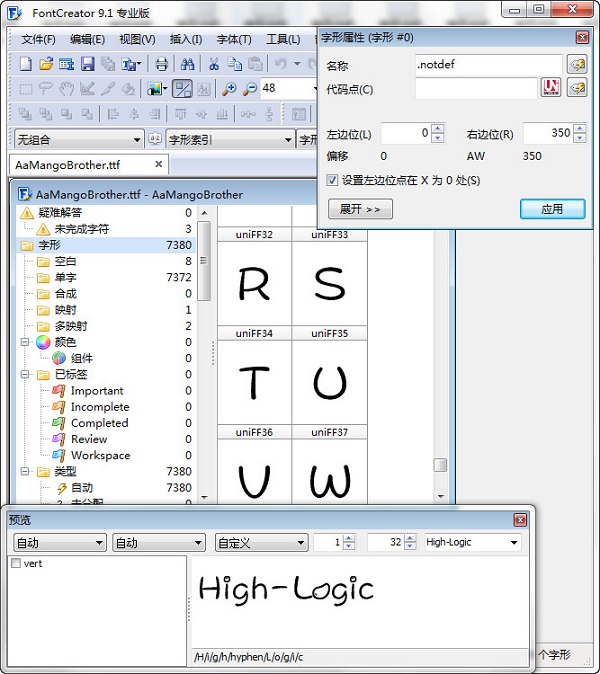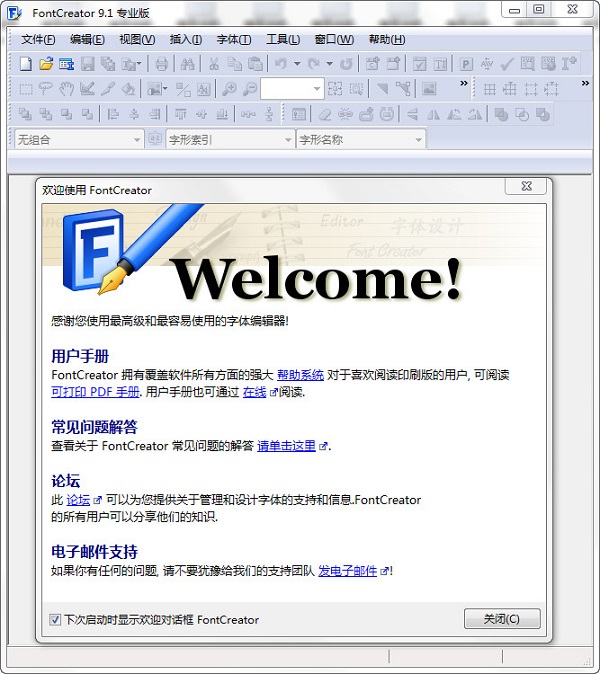软件介绍
FontCreator破解版是一款可以用来制作各种字体的字体设计软件,我们可以通过FontCreator中文版来对电脑上原本的字体文件进行编辑和修改,然后制作出自己需要的字体样式,从而生成新的字体文件。而且这款软件还可以在几秒钟内创建数百个其他字符。
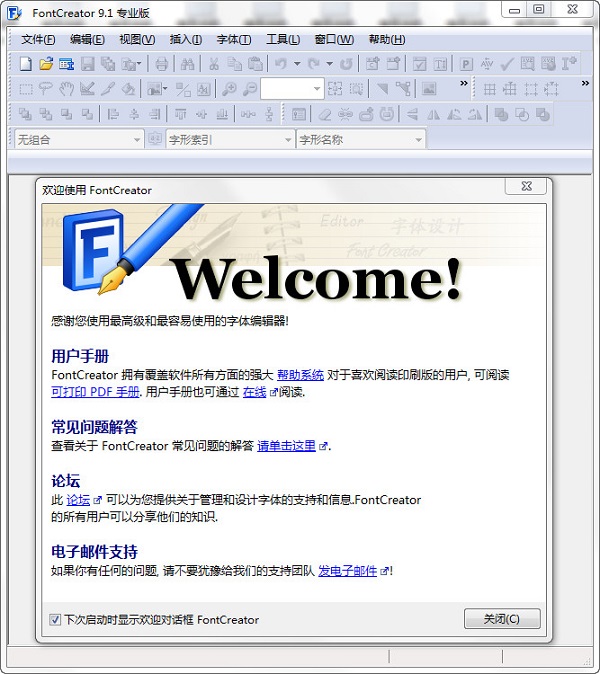
FontCreator破解版软件简介
FontCreator可以设计出各种自己喜欢的字体,FontCreator的功能十分的强大。FontCreator能够帮助我们快速设计出专属资格的个性字体,如果你是一个字体爱好者,那么fontcreator是你最佳的选择,软件集字体设计修改为一体,最大程度上帮助你降低电脑字体设计门槛难度。
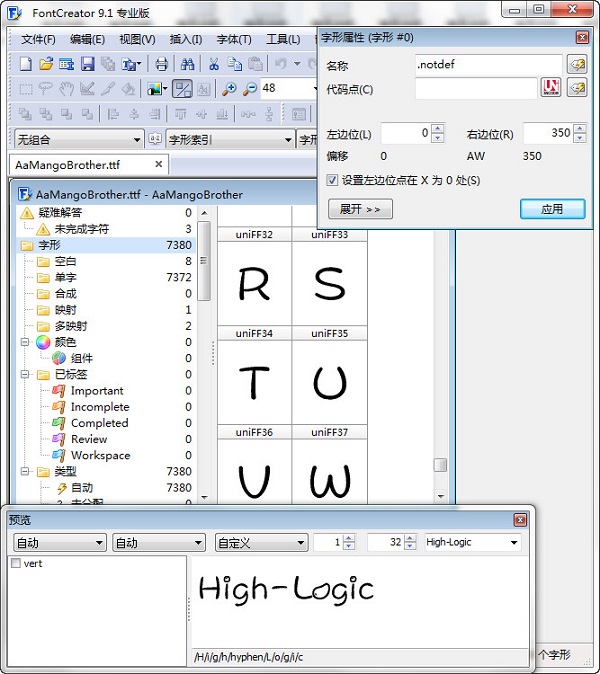
软件特色
1.创建和编辑TrueType和OpenType字体。
2.重新设计现有的字符。
3.添加缺少的字符。
4.图像转换(如签名,标志或手写)字符概述。
5.编辑和再生的字体名称。
6.FontCreator修正了字符映射。
7.生成,修改和清理字距对。
8.正确的字体显示不正确。
9.添加或纠正两千复合字形。
10.变换个别字形或整个字体(如做一个大胆的版本)。
11.分割TrueType集合或提取TrueType字体TrueType集合。
12.在安装之前预览字体。
13.在Windows中安装字体。
FontCreator破解版软件功能
带有类别的字体概述
字形和字符类别面板可让您快速轻松地访问字形,字符子集和Unicode范围。
使用OpenType,TrueType和Web字体
FontCreator支持Open,Type和Web Open字体格式(WOFF)字体,可在Windows,Mac OS X,Linux和所有现代Web浏览器中使用。
设计高品质的字体
标准版和专业版包括字体验证功能,使您能够通过查找和解决常见字形问题来提高字体的质量。
优化轮廓
优化字形轮廓将减少组成轮廓的点的数量。
导入SVG图像
高质量的矢量图形可以很容易地导入。你甚至可以在FontCreator和你最喜欢的矢量编辑软件之间复制和粘贴。
导入栅格(位图)图像
导入(扫描)图像并将其转换为字形。通过扫描手写并将其导入FontCreator,创建自己的手写字体。
可缩放的彩色字体
FontCreator是第一款支持新的可缩放颜色字体扩展的字体编辑器。这个新功能允许您为支持它的系统创建多种颜色的字形,同时为不支持的系统保持向后兼容性。观看上面的视频,快速介绍如何使用FontCreator创建彩色字体。这里是一个彩色字体演示页面。
Visual OpenType设计器
直观的OpenType设计器允许您轻松地添加和修改OpenType布局功能以进行字形定位。内置的锚点管理器使得添加和编辑Mark to Base和Mark to Mark定位变得轻而易举!
OpenType布局脚本编辑器
脚本编辑器允许您通过易于学习的脚本语言快速添加和修改OpenType字形替换。
OpenType功能
常见的OpenType布局功能会自动添加到您的字体中,并且在标准版和专业版中,您可以通过自定义脚本完全控制这些功能。
高级整形引擎
使用FontCreator可视化设计阿拉伯语字体,因为我们的字体编辑器带有一个先进的形状引擎,允许您查看创建和编辑复杂的脚本字体。
字距
手动将字距添加到您的字体中,或者让Autkening在标准版和专业版中照顾您。
光学度量
专业版中的光学度量功能简化了字体设计中最复杂和最耗时的任务之一。它分析了一组最常见的字符,以找到每个这些字形的最佳左右侧方位。
测试你的字体
在字体开发的任何时候,您都可以在其他应用程序中进行测试。你甚至可以生成一个本地网页来测试它作为一个Web字体。预览Web字体试验页的在线版本在这里。
强大的变换向导
标准版和专业版附带一个强大的转换向导,只需点击几下鼠标,即可轻松转换字形。将字体转换为斜体,粗体,自动为其他语言,小资本等添加字符。
轻松重命名字体
在字体属性对话框中,您可以查看和编辑字体名称,法律和版权信息,嵌入权利等等。
完整的复合材料
标准版和专业版允许智能生成2200多个(主要是重音符号)复合字符的轮廓。
FontCreator破解版安装教程
打开安装程序,弹出界面如下:
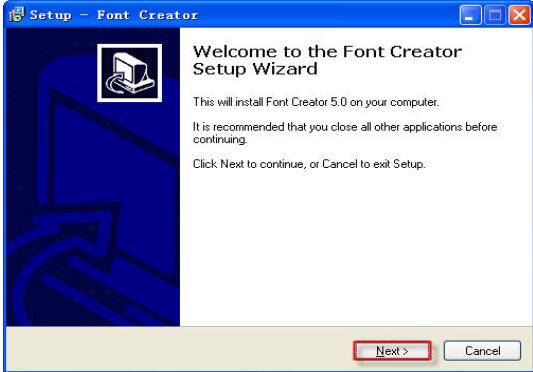
点击next,选择“I accept the agreement”,点击“next”,
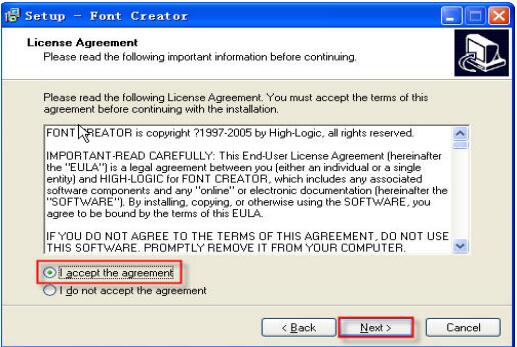
点击“Browse”,可以修改存储的文件路径,这里选择默认,点击“Next”,
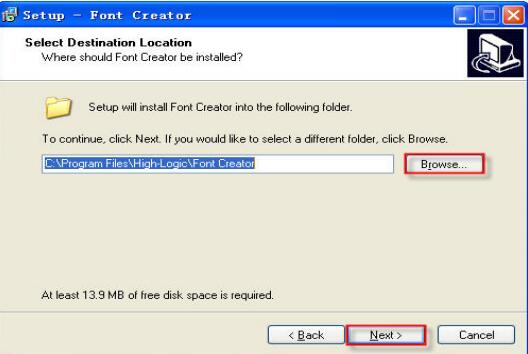
可以选择是否添加桌面图标和快速启动项,点击“Next”,
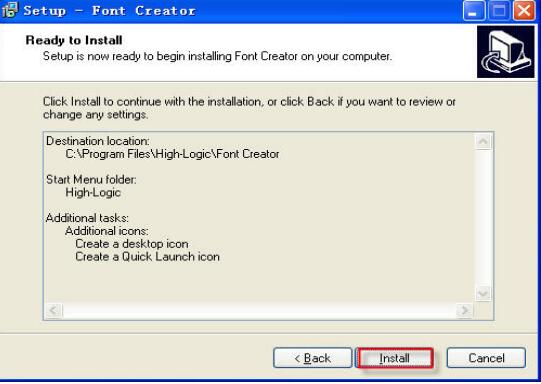
最后,确认安装信息后,点击“Install”进行安装,勾选“是否启动Font Creator”,点击“Finish”,完成安装。
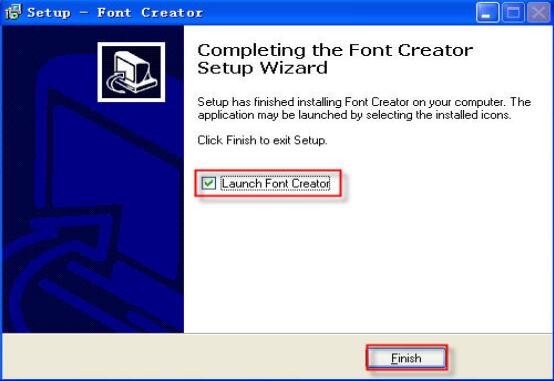
FontCreator破解版使用技巧
用FontCreator逐个打开字库查看(这类字库不显示字符的Unicode编码,查找不便),发现DroidSansFallback.ttf字体文件的“将”字是正确的,而在MTLmr3m.ttf文件里显示的就是图上那个字,
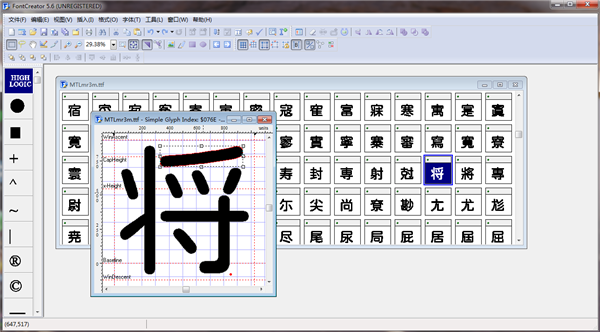
决定对这个字库修改一下。
首先双击要修改的字,弹出修改框,这个字首先要删除右上角的一撇三点,右键要删除的部分选择删除,删除后的效果如图。
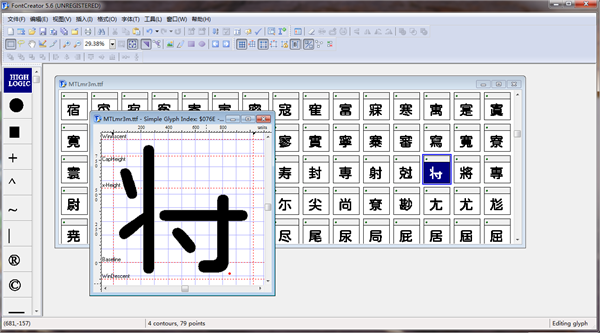
然后新建轮廓或直接从正确的字体复制一部分粘贴过来就行,也可右键添加常用的字符或偏旁,调整大小比例即可。我复制的这部分多一个点且位置不太正常,如图。
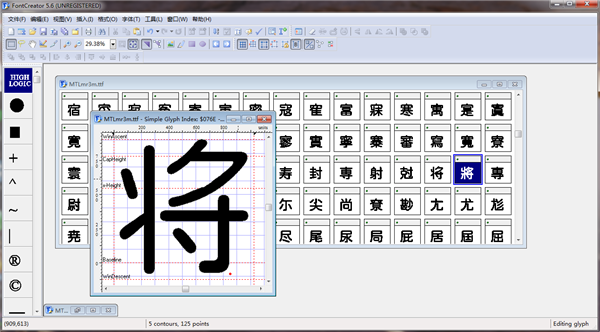
双击后拖动相应的像素点调整至正常位置。完成后的效果。
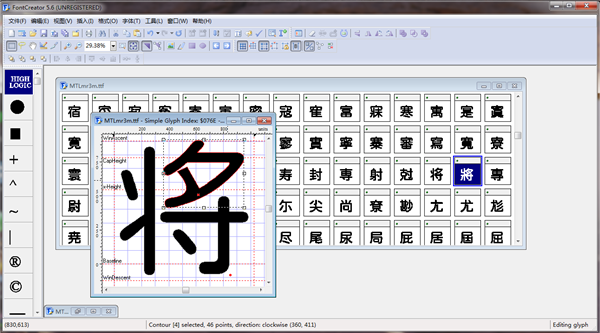
错误显示的
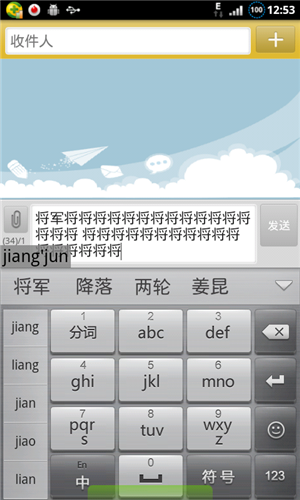
正确显示的
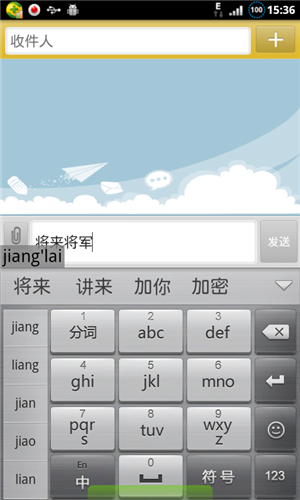
完全错乱的
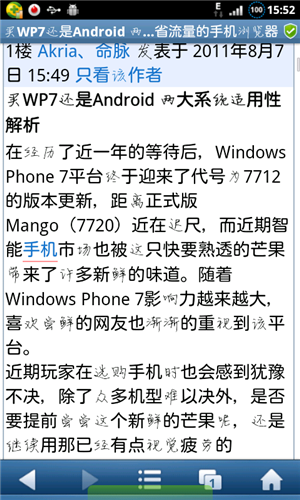
常见问题
Q:下载了FontCreator 7.5的字体编辑软件,用着感觉蛮好的。可是在保存以后,发现文件后缀成了fcp格式,而是不是ttf的字体正常格式。怎么回事,用不了?
A:FontCreator 自版本7.0 以后,直接保存会保存为fcp格式。
保存为ttf或otf格式的方法如下:
点击“File”,
选择“Export Font”,
选择“Export as TrueType/OpenType Font”。即可保存字体为ttf或otf格式。
致于是保存为ttf还是otf格式的选项,可在
点击“File”,
选择“Export Font”,
选择“Export Settings”,
在“Output File”中进行设置。
Q:为什么原版字体没缺字我用Fontcreator替换了一些字形后缺字了?
A:可能是 Fontcreator 不支持为一个字符分配多个 unicode codepoint (sfd 中是 AltUni2 项,这玩意 fontforge 支持也有问题)导致的。有些旧式的编码,必须用fontforge打开另存一下,再用fc去处理就正常了。